Youtube Videosu Nasıl Oluşturulur
Yayınlanan: 2022-02-13YouTube'da yeni misiniz? Ve bir YouTube Videosu oluşturmak istiyor musunuz? O zaman bu sizin için doğru makale. Bu makaleyi gözden geçirin ve yalnızca üç adımda YouTube için videonuzu oluşturun.
İçindekiler
YouTube Videosu Nasıl Oluşturulur
Sadece üç adımda bir YouTube Videosu oluşturabilirsiniz.
- Önce güzel bir yer seçin ve çalışmanızı (Kısa Film, Dans, Şarkı Söyleme, Konuşma ve daha fazlası) aşağıdakileri kullanarak çekin:
- Dijital kamera,
- Akıllı Telefonlar,
- Masaüstü bilgisayarlar ve
- Dizüstü bilgisayarlar.
- İkinci adım olarak kaydettiğiniz videoları düzenlemeniz gerekiyor. Ve ona zarif bir görünüm ekleyin.
- Üçüncü adım olarak, tek güzel videoyu YouTube'a yüklemeniz ve yayınlamanız gerekir.
- Beğenebilirsin: 2020'de YouTube'a En İyi 5 Alternatif
- Vimeo Vs YouTube: Hangisi daha iyi ve fark nedir
Adım 1: Güzel Bir Yer Seçin ve Videonuzu Çekin
YouTube videonuzu daha doğal hale getirmek için öncelikle videonuzu çekeceğiniz güzel bir yer seçmeniz gerekiyor. Ardından, videonuzu çekmek için aşağıdaki cihazlardan herhangi birini kullanın.
1.1 Videonuzu Çekmek İçin Dijital Kamera ve Akıllı Telefonları Kullanın

- Diyelim ki kısa film çekiyorsanız, kaliteli bir Kamera satın almanız gerekiyor.
- Günümüzde dijital kameraların maliyeti düşürülmüştür. Canon, Sony, Panasonic ve daha fazlası gibi markalı kamera şirketleri bile uygun fiyatlarla Kameralar sunuyor. Böylece bütçe seviyenize göre doğru kamerayı seçebilirsiniz.
- Veya kaliteli bir kameraya sahip bir Android veya iOS mobil cihazınız varsa, YouTube videonuzu yapmak için kullanabilirsiniz. Ve Kamera satın almaktan kaçınabilirsiniz. Çünkü kaliteli bir kameraya sahip Akıllı Telefonlar uygun fiyata temin edilebilmektedir.
- Ancak kaliteli bir video istiyorsanız, bir kamera satın almanız veya kiralamanız gerekir.
- Ardından, Akıllı Telefon veya Dijital Kamera kullanarak kısa filminizi veya dansınızı veya başka bir eğlenceyi kaydetmeye başlayın.
1.2 Videonuzu Çekmek İçin Masaüstü ve Dizüstü Bilgisayarları Kullanın

- Diyelim ki sadece kameranın önünde oturarak bir YouTube videosu yapmak istiyorsunuz, ardından bunu Masaüstü ve Dizüstü Bilgisayarları kullanarak yapabilirsiniz.
- Ancak bu cihazlarda dahili bir web kamerası olmalıdır. Veya onlar için ayrı bir web kamerası bağlamanız gerekir.
- Burada ayrıca güzel bir yer seçmeli ve konuşmanızı ve duygularınızı web kamerasının önünde kaydetmeye başlamalısınız.
İpucu: Nasıl Yapılır videoları yapmak istediğinizde, Camtasia gibi Üst Ekran Kayıt yazılımlarından herhangi birini kullanmanız zorunludur. Camtasia'yı öneriyoruz çünkü size ekran kayıt özellikleriyle birlikte video düzenleme özellikleri de verecek.
2. Adım: Videolarınızı Düzenleyin. Ve Tek Bir Güzel Video Yapın
- Videolarınızı kaydettikten sonra, bir YouTube videosu oluşturmanın kilit rolü düzenlemedir.
- Düzenlemek zaman alıcı olsa da YouTube'daki videonuzu daha zarif hale getirir. Ve birçok kullanıcı videonuzu izlemek için çekiyor.
- Ama düzenlemede ne yapmanız gerekiyor? Videonuzun düzenlenmesi sırasında aşağıdakileri yapmanız gerekir.
- Kaydettiğiniz tüm videoları birleştirin.
- Videonuzdaki karakterlere Başlıklar ekleyin.
- Gerekirse müzik ekleyin.
- Gerektiğinde ağır çekim efektleri ekleyin.
- Ve videonuzu zarif hale getirmek için daha fazla efekt ekleyin.
- Ancak videolar nasıl düzenlenir? Web'de videonuzu düzenlemek ve güzelleştirmek için pek çok ücretsiz video düzenleyici var. Onlar:
- OpenShot Video Düzenleyici (Windows/Mac/Linux).
- Shotcut (Windows/Mac/Linux).
- KineMaster (Android ve iOS)
Ve daha pek çoğu, videolarınızı düzenlemeyi seçebilirsiniz.
İpucu: En iyi özellikleri istiyorsanız, Wondershare Filmora gibi En İyi Profesyonel video düzenleyicilerden biriyle gitmelisiniz. Filmora'yı öneriyoruz çünkü ömür boyu lisansla mevcut. Diğer video düzenleyicilerin aksine yıllık ücret ödemeniz gerekmez. Wondershare ürünleriyle ilgili en son teklifler için Wondershare indirim kuponu sayfamızı da kontrol edebilirsiniz.
2.1 OpenShot Video Düzenleyici
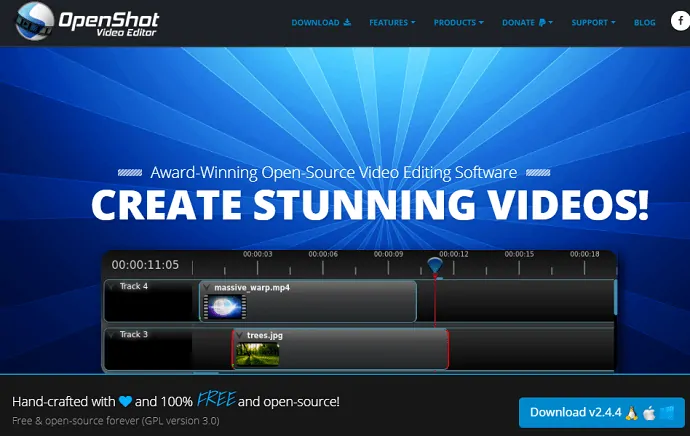
- OpenShot Video Editor, Windows ve Linux kullanıcıları için tamamen ücretsiz ve açık kaynaklı bir video düzenleyicidir.
- Aşağıdakiler, zarif bir YouTube videosu oluşturmak için kullanabileceğiniz bu video düzenleyicinin temel özellikleridir.
Zaman Çizelgesi'ne Video Dosyaları Ekleme

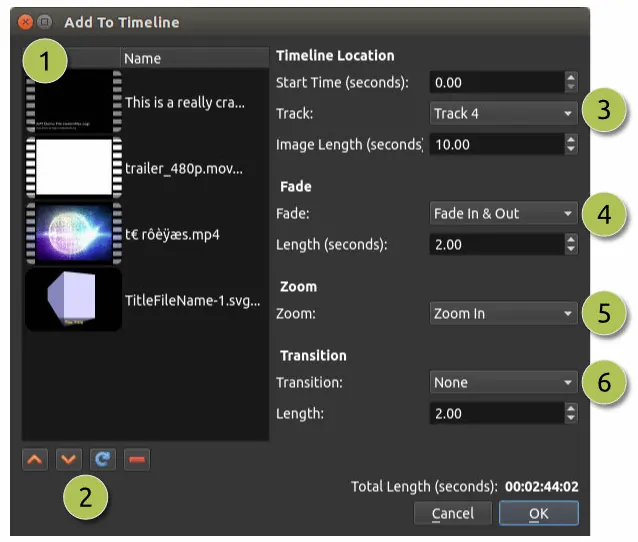
Bu düzenleyiciyi kullanarak, video dosyalarınızı birleştirmek ve düzenlemek için kolayca zaman çizelgesine ekleyebilirsiniz.
Müzik Ekle
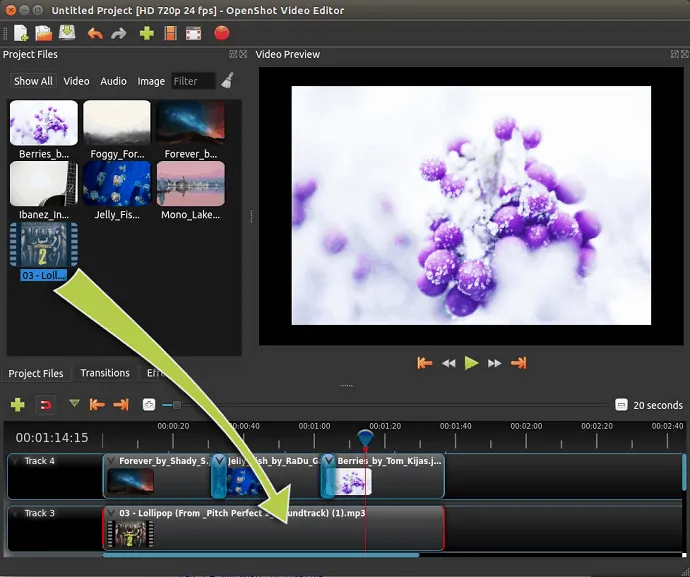
Dilerseniz videonuza müzik de ekleyebilirsiniz.
Ayrıca, bu video düzenleyici aşağıdakileri yapmanıza izin verir:
- Arka planı videonuzdan kaldırabilirsiniz.
- Videonuza başlık ekleyebilirsiniz.
- Videonuza ağır çekim efektleri ekleyebilirsiniz.
- Videonuzu kesmenin birçok kolay yolunu sunar.
- Video projenizdeki her şeyi soldurabilir, kaydırabilir, sıçrayabilir ve canlandırabilirsiniz.
- Ve daha fazlasını yapabilirsiniz.
Önerilen: YouTube İçin En İyi 5 En İyi Video Düzenleme Yazılımı
2.2 Shotcut (Video Düzenleyici)
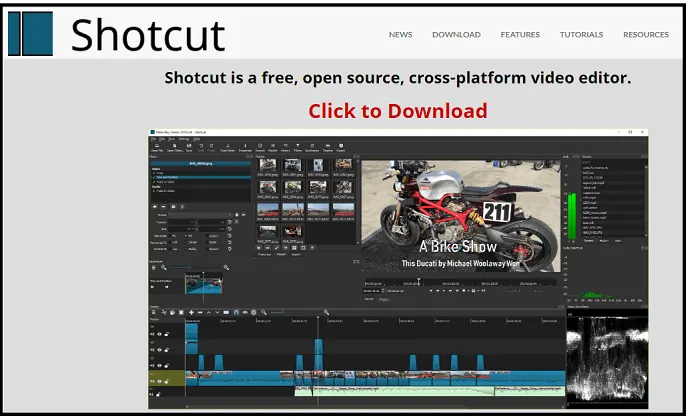
- Shotcut, Windows, Mac ve Linux kullanıcıları için başka bir ücretsiz ve açık kaynaklı video düzenleyicidir.
- Ayrıca videolarınızı düzenlemeniz için gereken tüm özellikleri sağlar. Ve OpenShot'a kıyasla daha fazla özellik sunar.
- Burada bazı temel özelliklerini tartışıyorum.
- Yüzlerce ses ve video formatını destekler.
- Video ve sesin hız efektlerini kontrol edebilirsiniz.
- Bir klibi tersine çevirebilirsiniz.
- Dosya yöneticisinden dosyaları sürükleyip bırakabilirsiniz.
- Video klibinizden sesi ayırabilirsiniz.
- Metin de ekleyebilirsiniz.
- 4K çözünürlükleri destekler.
- Ayrıca, bir ekran, web kamerası ve ses yakalama özelliklerine sahiptir.
- Ve videonuzu geliştirmeniz için size sağladığı daha fazla özellik.
2.3 KineMaster (Android ve iOS)
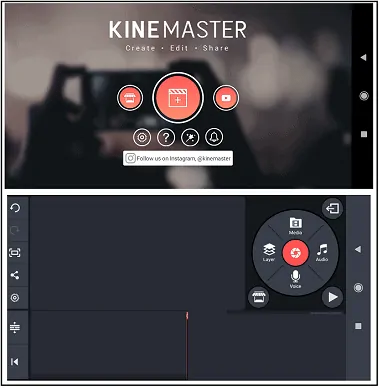
- KineMaster, Android ve iOS cihazlar için güzel bir uygulamadır.
- Bu uygulamayla, tüm videolarınızı yalnızca SmartPhone'unuzun kendisini kullanarak doğrudan düzenleyebilir ve harmanlayabilirsiniz. Ve Dizüstü ve Masaüstü Bilgisayarları kullanmanıza gerek yok.
- Bu uygulamanın en iyi özellikleri şunlardır:
- Videonuzu düzenleyebilir, kırpabilir, ekleyebilir ve kırpabilirsiniz.
- Birden çok video, resim, metin, özel efekt, el yazısı ve daha fazlasını destekler.
- Arka plan müziği, ses değiştiriciler ve ses efektleri ekleyebilirsiniz.
- Eşsiz bir görünüm için videonuzu da tersine çevirebilirsiniz.
- Güzel efektler oluşturmak için birçok karıştırma modu sağlar.
- Katmanlara hareket eklemek için ana kare animasyon aracını kullanabilirsiniz.
- Videonun hızını kontrol edebilirsiniz. Ve videonuza ağır çekim efektleri ekleyebilirsiniz.
- Ayrıca 4K 2160p videoyu 30FPS'de dışa aktarabilirsiniz.
- Ve videonuzu güzelleştirmek için size sağladığı daha fazla özellik.
3. Adım: YouTube'da Yükleyin ve Yayınlayın
- Artık videonuzu YouTube'a yüklemek ve yayınlamak için son adım.
- YouTube'da zaten bir hesabınız varsa. Ardından kimlik bilgilerinizle giriş yapın.
- Veya YouTube'da hesabınız yoksa, Gmail hesabınızla giriş yapabilirsiniz. Veya yeni bir YouTube hesabı oluşturmak için kaydolabilirsiniz.
- Ardından, giriş yaptıktan sonra üstteki video sembolüne tıklayın. Ve ardından Video yükle .
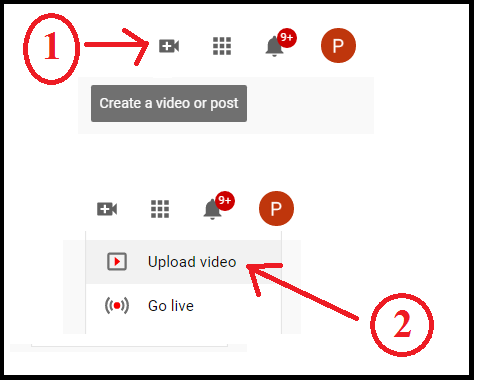
Ardından, DOSYA SEÇ düğmesini tıklayın. Ardından birkaç seçeneği takip edin ve yönetin. Ardından videonuz Youtube'da oluşturulur.
Çözüm
Artık sadece üç adımda bir YouTube videosu oluşturmanız çok kolay. Ve YouTube'daki videonuzun daha doğal görünmesi için çekim yeri seçerken yeterince dikkatli olmalısınız. Ve daha şık hale getirmek için videonuzu düzenlemeye daha fazla odaklanmanız gerekir. Ardından birçok kullanıcı videonuza çekilir ve onu izleyebilir.
Ücretsiz video düzenleyiciler yerine iMovie, Movavi ve daha fazlası gibi premium video düzenleyicileri de kullanabilirsiniz. Çünkü premium editörler, freemium editörlere göre daha fazla özellik sunar.
- Sonrakini Okuyun: YouTube videosundan Ses İndirmenin 3 Basit Yolu
- YouTube videolarını nasıl indirirsiniz? Yaptığım 3 Yol!!
Bu öğreticinin YouTube videosu nasıl oluşturulur , yalnızca üç adımda bir YouTube videosu oluşturmanıza yardımcı olduğuna inanıyorum. Bu makaleyi beğendiyseniz, lütfen paylaşın ve daha fazla ipucu için Facebook, Twitter ve YouTube'da ne istediğinizi takip edin.
YouTube Videosu Nasıl Oluşturulur - SSS
Kendi YouTube videomu nasıl yaparım?
Sadece üç adımda kendi YouTube videonuzu yapabilirsiniz. Tüm ayrıntılar için bu makaleyi takip etmeniz yeterlidir.
YouTuber'lar videoları düzenlemek için ne kullanıyor?
OpenShot (Windows/Mac/Linux), iMovie (Mac), Movavi (Windows/Mac), Camtasia (Windows/Mac) ve daha fazlası.
YouTube'a 30 dakikalık bir video yükleyebilir miyim?
İlk defa, maksimum 15 dakikalık videolar yükleyebilirsiniz. Ancak Google hesabınızı doğruladıktan sonra, 15 dakikadan uzun videolar yükleyebilirsiniz. Ve kabul edilebilir yükleme video dosyası boyutu sınırı, hangisi en azsa, 128 GB veya 12 saattir. Ve YouTube, videolarınızı yüklemek için herhangi bir ücret talep etmez.
